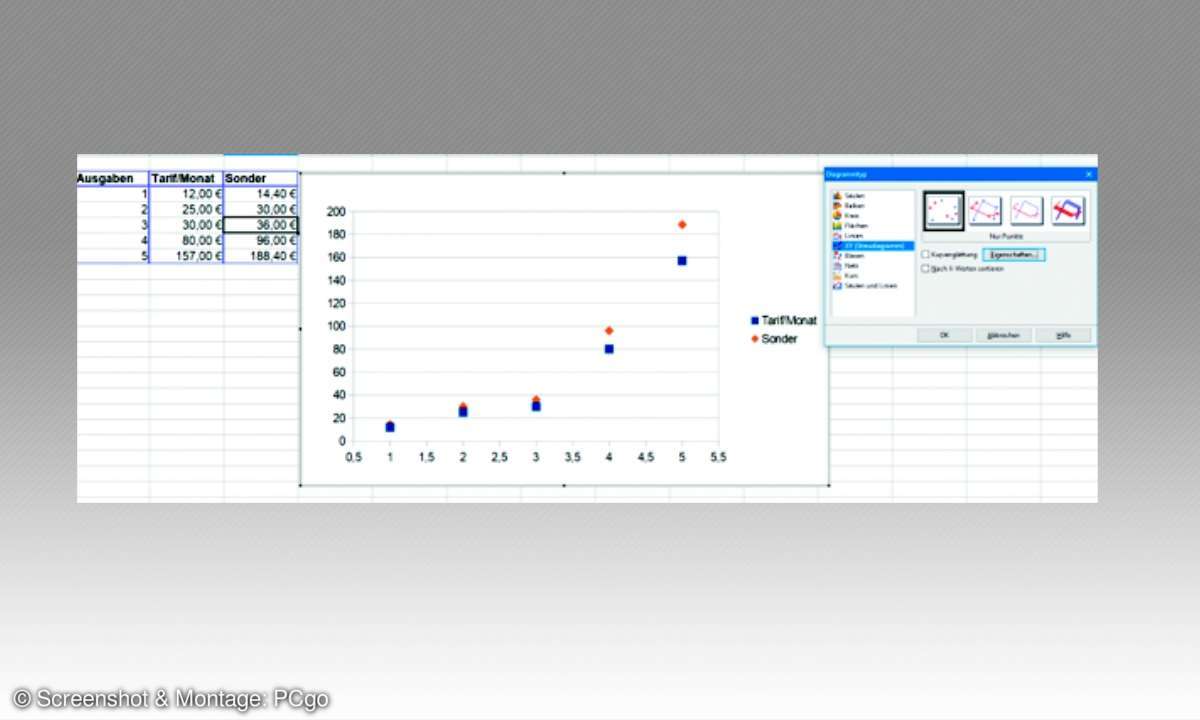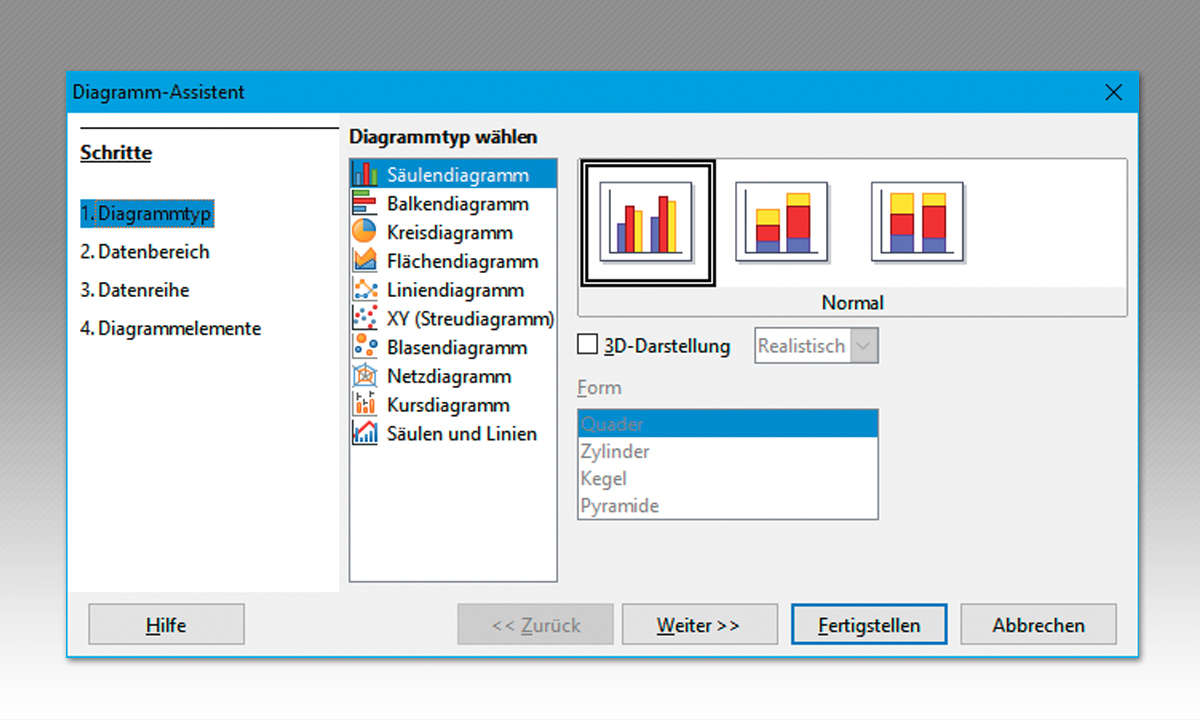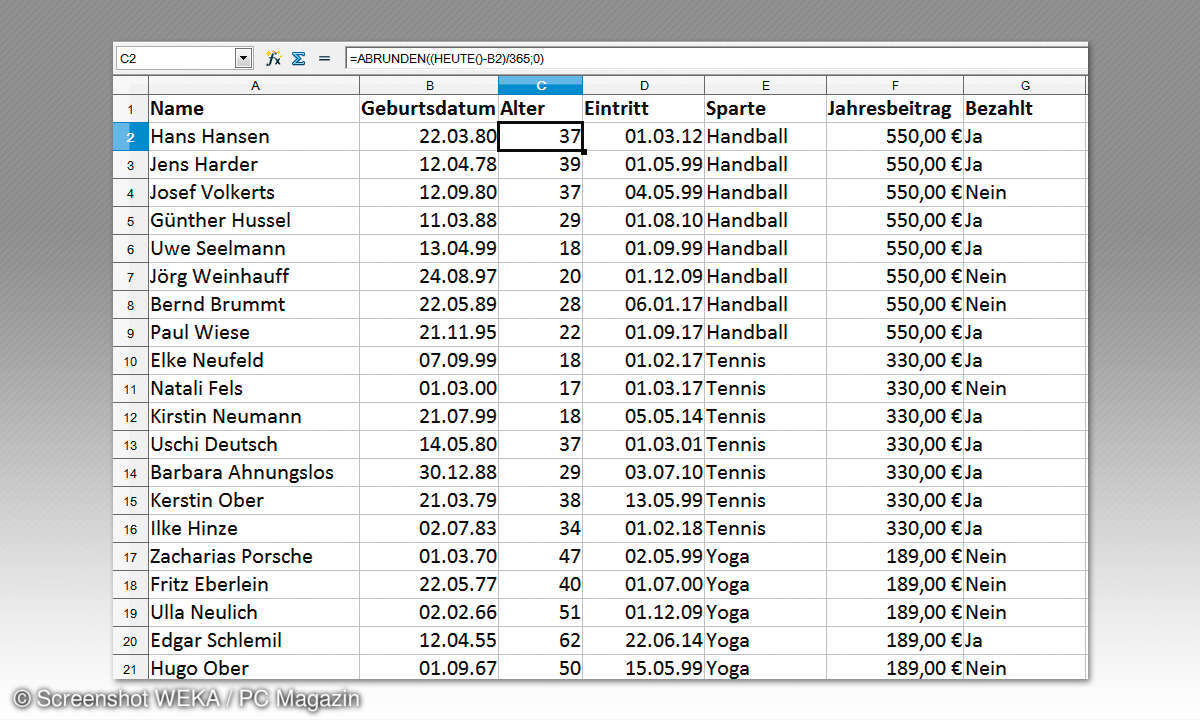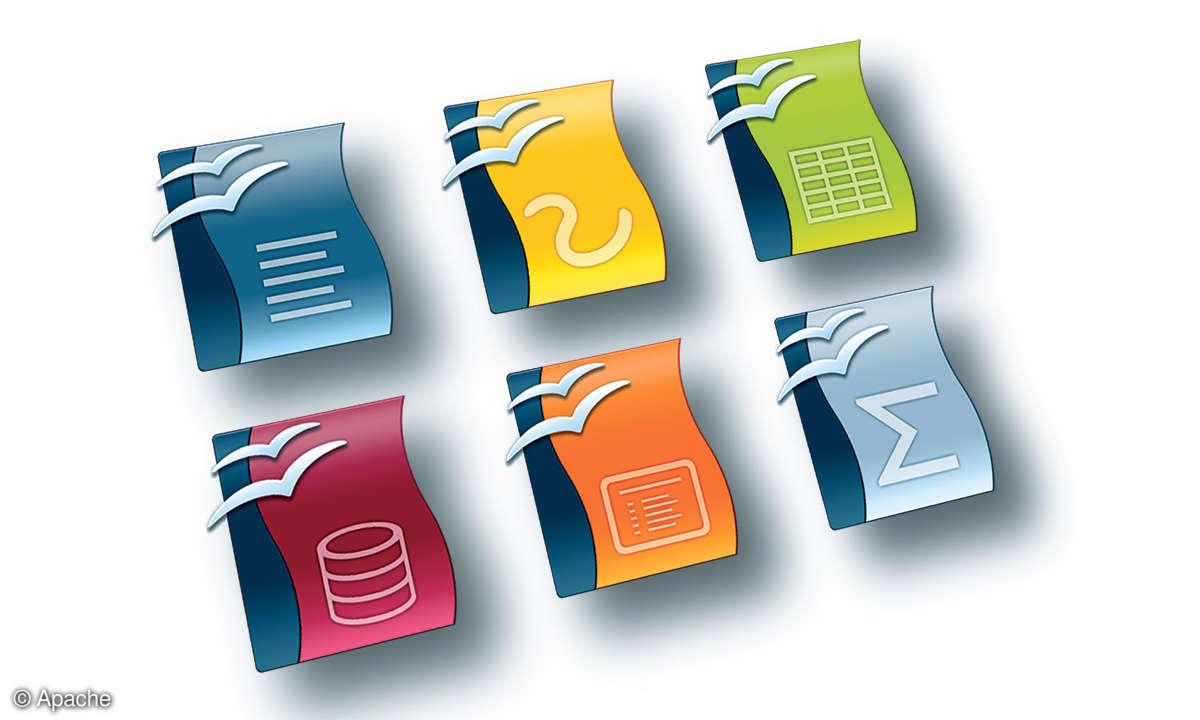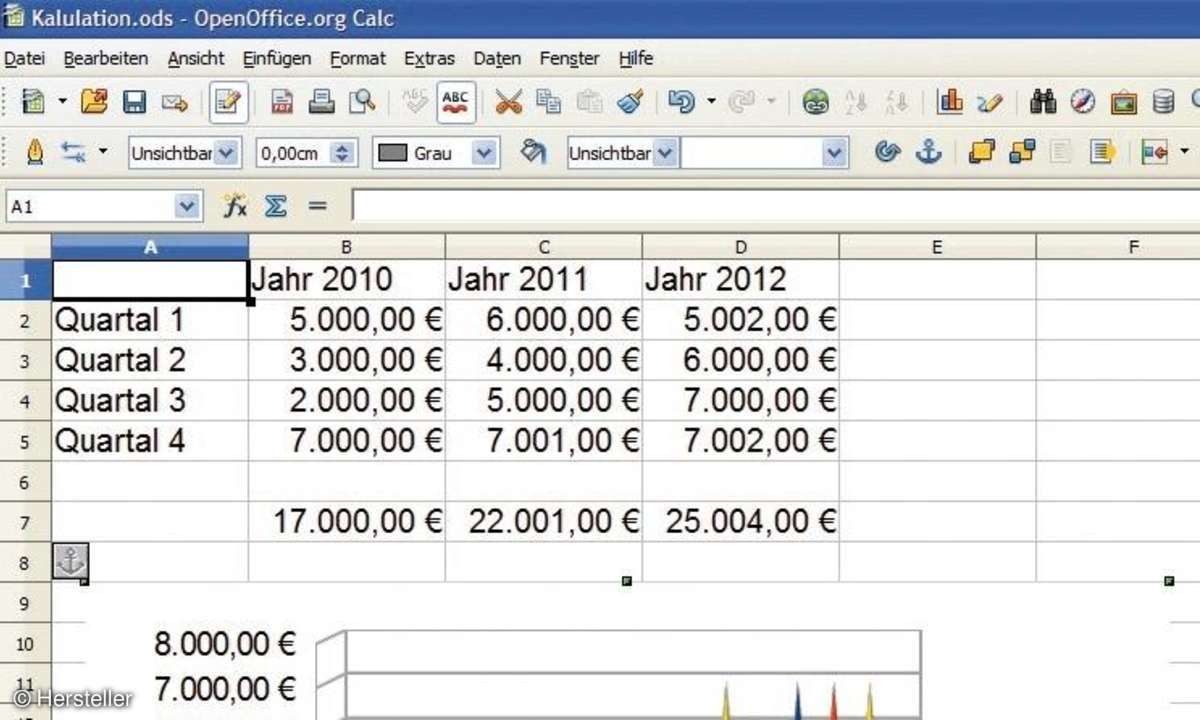Diagramme in Calc: Arten und ihre Verwendung Teil 2
- Diagramme in Calc: Arten und ihre Verwendung
- Diagramme in Calc: Arten und ihre Verwendung Teil 2
- Diagramme in Calc: Arten und ihre Verwendung Teil 3
6. Ein Diagramm lässt sich natürlichauch noch nachträglich bearbeitenZum nachträglichen Bearbeiten eines Diagramms klicken Sie mit der rechten Maustaste darauf. Im jetzt eingeblendeten Kontextmenü wählen Sie den Befehl Bearbeiten aus. In der Bearbeitungsleiste finden Sie das Symbol Diagrammtyp...
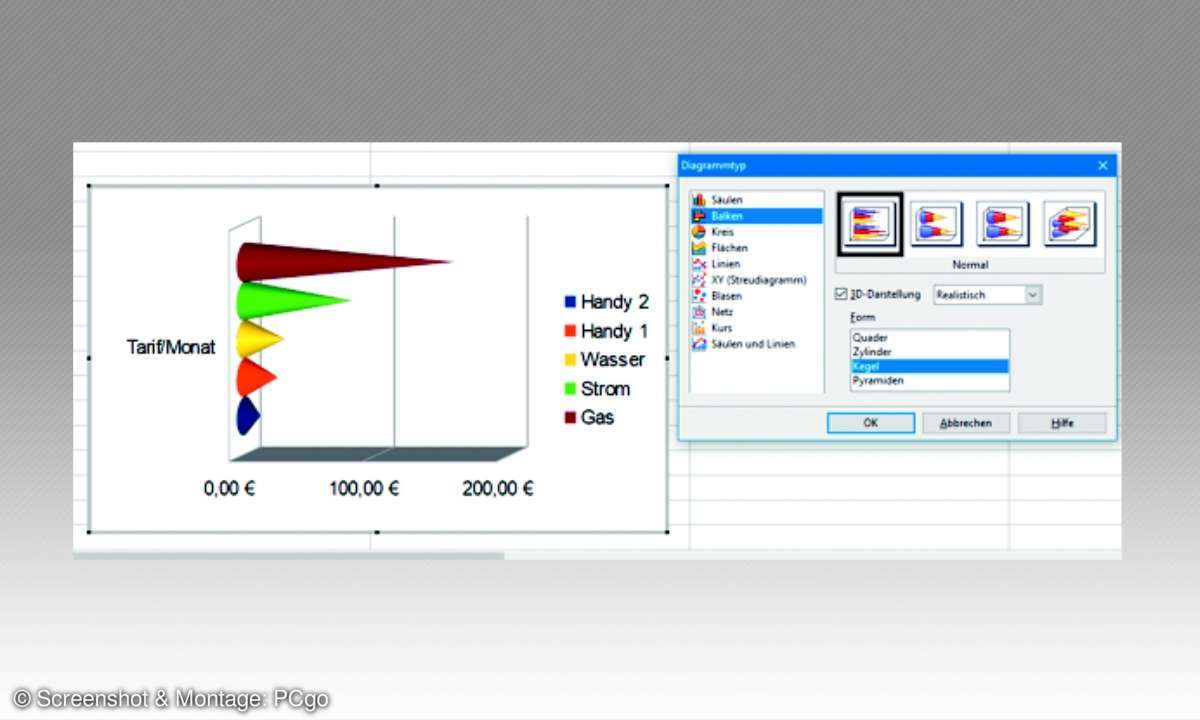
6. Ein Diagramm lässt sich natürlichauch noch nachträglich bearbeiten
Zum nachträglichen Bearbeiten eines Diagramms klicken Sie mit der rechten Maustaste darauf. Im jetzt eingeblendeten Kontextmenü wählen Sie den Befehl Bearbeiten aus. In der Bearbeitungsleiste finden Sie das Symbol Diagrammtyp.
Klicken Sie auf dieses Symbol, und wählen Sie dann den Diagrammtyp Balken aus. Hierbei handelt es sich um eine Unterkategorie der Säulen, aber die Werte werden jetzt anstatt nach oben rechts ausgerichtet dargestellt.
7. Das Kreis- oder Tortendiagramm in seiner Anwendung
Mit einem Kreisdiagramm, auch Tortendiagramm genannt, stellen Sie Teilwerte eines Ganzen (Kreises) dar. Es ist, wie der Name schon sagt, kreisförmig und wird in mehrere Kreissektoren eingeteilt. Jeder Kreisausschnitt bildet einen Teilwert ab, und der Kreis ergibt dann die Summe der Teilwerte.
Wenn Sie in unserem Beispiel wissen möchten, welchen Anteil die unterschiedlichen Ausgaben an den Gesamtausgaben haben, ist diese Darstellung genau richtig für Sie. Ein Kreisdiagramm macht nur Sinn, wenn die Daten spaltenweise dargestellt werden.
Um das sicherzustellen, klicken Sie mit der rechten Maustaste in das Diagramm, und wählen Sie im Kontextmenü den Befehl Datenbereiche aus. Setzen Sie die Option auf Datenreihen in Spalten, und betätigen Sie dann die Schaltfläche OK.
Wählen Sie anschließend den Diagrammtyp Kreis aus. Neben der dreidimensionalen Kreisdarstellung bietet sich auch die Darstellung Ringe an.
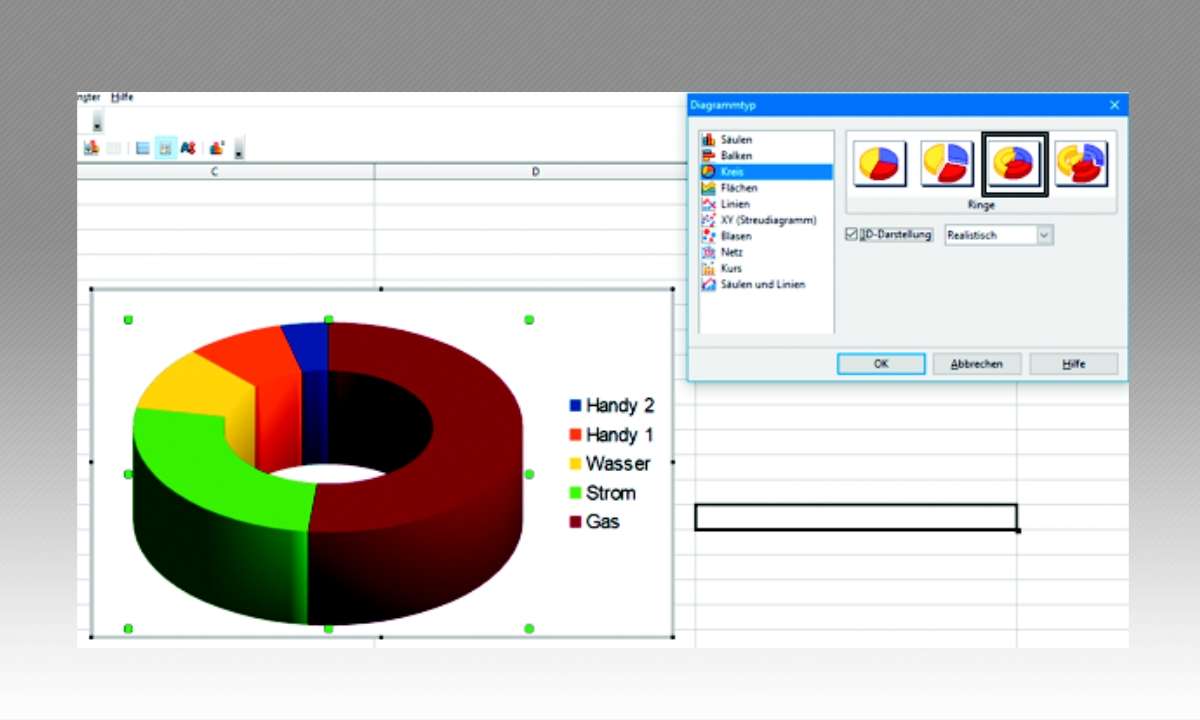
8. Für welche Darstellung sich ein Liniendiagramm am besten eignet
Ein Liniendiagramm eignet sich sehr gut zur Darstellung von Werten über eine Zeitachse. Hierzu müssen Sie die Grundtabelle etwas umbauen. Ändern Sie die Einträge in der ersten Spalte auf Januar, Februar, März, April und Mai. Markieren Sie den Tabellenbereich, und klicken Sie in der Symbolleiste auf Diagramm.
Wählen Sie den Befehl Linien aus. Klicken Sie dann auf den Diagrammuntertyp Punkte und Linien. Optional setzen Sie einen Haken in das Kontrollkästchen Kurvenglättung. Jetzt werden die Werte optisch ansprechend im zeitlichen Verlauf dargestellt.
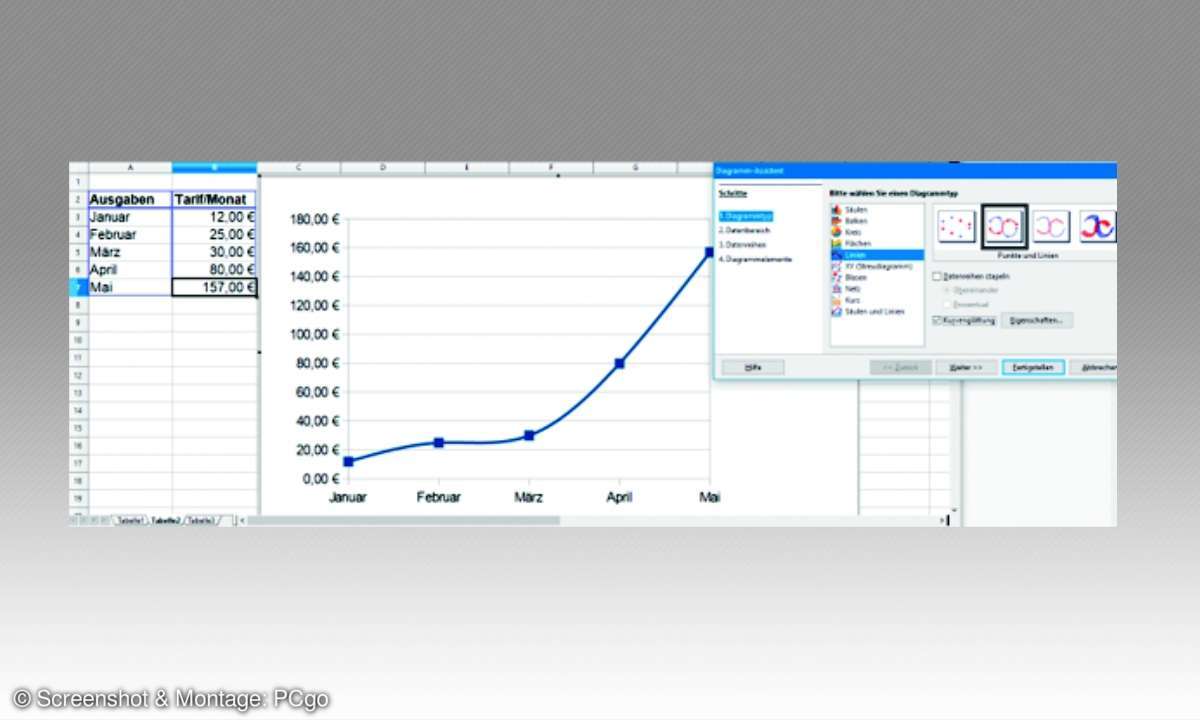
9. Das Flächendiagramm: räumliches Pendant zu einem Liniendiagramm
Das Flächendiagramm entspricht einem Liniendiagramm mit Füllung. Die Flächen zwischen Achse und den Linien werden mit unterschiedlichen Farben hervorgehoben. Mit diesem Diagrammtyp können Sie zwei oder mehr Mengen miteinander vergleichen.
Zu diesem Vergleich benötigen Sie in der Beispieltabelle eine weitere Spalte mit Werten. Wählen Sie dazu die Überschrift Sonder. Damit Sie die neuen Zahlenwerte nicht manuell eintippen müssen, verwenden Sie in der Zelle C3 die Formel =B3*1,2 und kopieren diese bis zum Monat Mai.
Dadurch werden alle Werte um 20 Prozent erhöht. Markieren Sie die Tabelle, aktivieren das Symbol Diagramm, und wählen Sie die Diagrammart Flächen aus. Im Diagramm erkennen Sie sehr deutlich die Unterschiede der beiden Wertspalten.
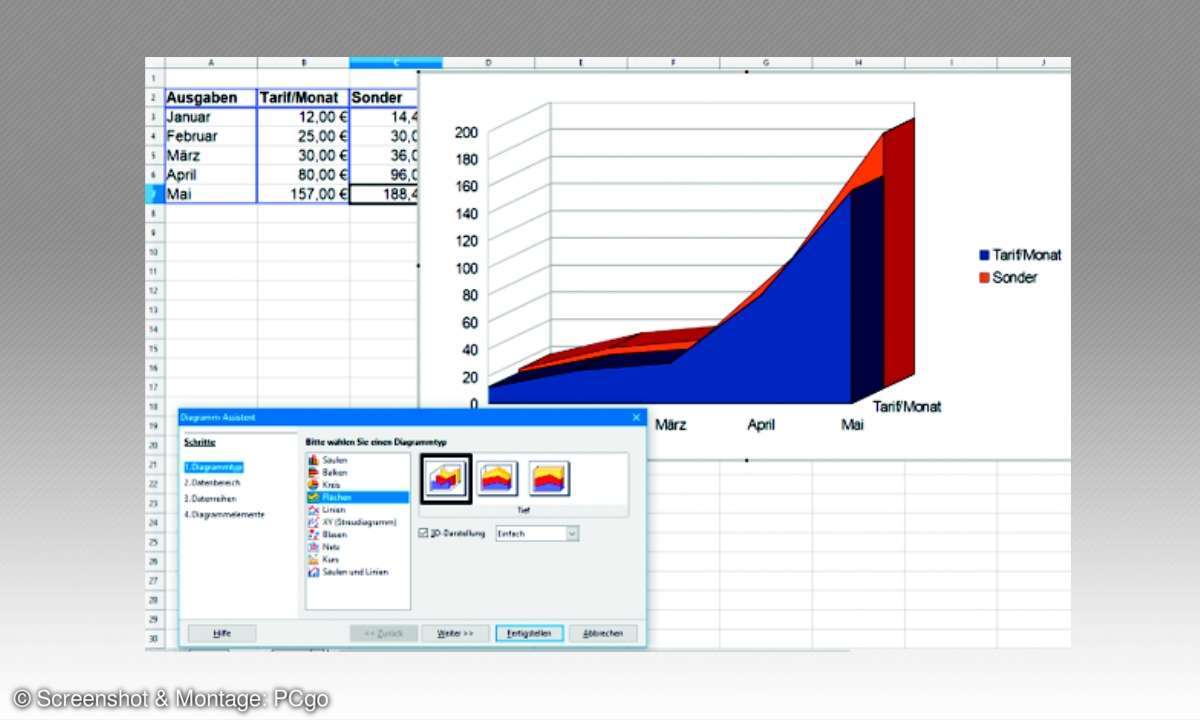
10. Wozu sich ein Streudiagramm zur Datendarstellung eignet
In Streudiagrammen werden Datenpunkte auf einer horizontalen und einer vertikalen Achse dargestellt. Durch diese Darstellung erkennen Sie sehr gut die Abweichler (Streuung). Alternative Bezeichnung für diese Diagrammart ist Scatterplots.
Ändern Sie dazu die Monate in der ersten Spalte in numerische Werte (eins bis fünf). Im Streudiagramm lokalisieren Sie jetzt deutlich die Streuung. Es wird in der grafischen Umsetzung offensichtlich, dass der Streuwert bei gleicher Berechnung aber höheren Grundwerten steigt.